主监控机器安装文档
- 格式:doc
- 大小:52.50 KB
- 文档页数:8

国电南瑞科技股份有限公司NARI 南京系统控制分公司NS2000计算机监控系统安 装 手 册V2.21国电南瑞科技股份有限公司编写:周邺飞 窦仁辉 王海峰 王 阳 倪益民 夏士兵 沈晓彦 张海滨 代 攀 陈爱林 何思源 许祖锋 李 鸳审核:丁 杰批准:奚后玮前言主要内容本手册主要内容包括Windows 2000及SQL Sever 2000的安装介绍,服务器路由设置,NS2000计算机监控系统的硬件连接及监控系统的安装指南,以及NS2000计算机监控系统的目录结构。
使用对象本手册适用于运行维护人员。
约定单击:点击鼠标左键一次。
双击:快速点击鼠标左键两次。
右键单击:点击鼠标右键一次。
“”:引号内表示执行的操作或应用程序中显示的内容。
符号说明__________________________________________________________________________________提醒使用者,此操作可能会引起设备误动或数据丢失。
__________________________________________________________________________________目录1.概述2.硬件连接3.安装Windows 20003.1Windows 2000 P系统安装3.2 显卡驱动程序安装3.3 网络设置3.4Windows 2000补丁安装4.安装Windows消息队列5.安装SQL Server 20004.1SQL SEVER 2000的安装4.2SQL Server 2000补丁安装6.NS2000计算机监控系统目录结构6.1概述6.27.NS2000计算机监控系统安装指南7.1安装环境需求7.2安装程序的启动7.3NS2000系统运行目录结构7.4安装过程8.NS2000计算机监控系统远程维护安装指南8.1服务器端安装设置8.2客户端安装设置1概述本系统基于中文Windows2000操作系统开发,主要使用中文SQL2000商业数据库,采用TCP/IP网络协议实现数据通讯,是南瑞科技股份公司最新一代的微机平台的变电站监控系统。
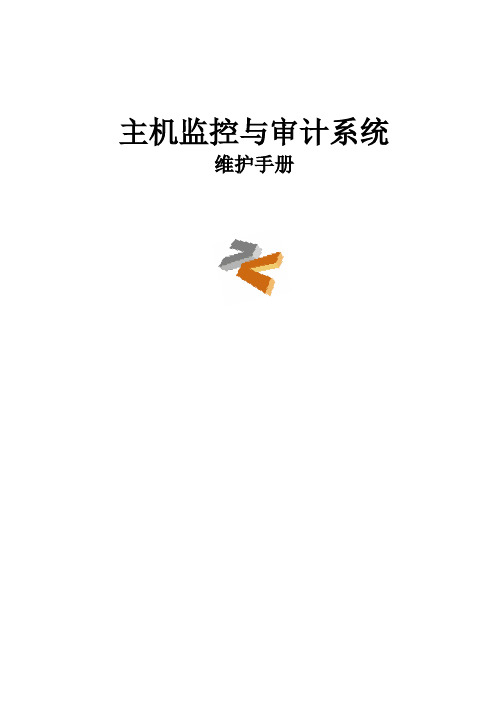
主机监控与审计系统维护手册目录一、系统安装要求 (2)1.1 服务器要求 (2)1.2 网管计算机要求 (2)1.3 终端计算机要求 (2)二、服务器安装与卸载 (3)2.1 服务器安装 (3)2.2 服务器卸载 (13)三、客户端安装卸载 (14)3.1安装客户端之前必做的配置 (14)3.2客户端安装 (17)3.2.1通过网页注册安装 (17)3.2.2使用安装包安装 (19)3.2.3客户端安装时可能遇到的问题 (20)3.3客户端卸载 (20)四、系统参数 (22)五、服务器迁移(普通迁移) (23)六、常见问题 (27)一、系统安装要求1.1 服务器要求1、操作系统:Win2003server(Service Pack 2)2、服务组件:IIS6.0、2.0,ReportViewer.exe3、服务器数据库:SQL20054、报表组件:EXCEL(Office2003版)5、建议配置:CPU 3.0GHz 以上内存 2GB 以上硬盘 80G 以上1.2 网管计算机要求网管计算机是用于对“中微信主机监控与审计系统”进行管理控制和查看相关信息的计算机。
1、系统:Win2000 Professional及以上版本2、组件:IE6.0或以上版本3、显示:1024*768或以上分辨率4、安装Excel用于导出日志和报表。
5、建议配置: CPU 2.0GHz 以上内存1GB 以上硬盘 40G 以上1.3 终端计算机要求终端计算机即内网中被控端计算机。
1、系统:Windows 2000系列、Windows XP系列、Windows 2003系列等2、建议配置: CPU 2.0GHz 以上内存512M 以上硬盘40G 以上二、服务器安装与卸载2.1 服务器安装(1)安装操作系统:Windows Server 2003(Service Pack 2)注意:安装完后请配好IP,服务器IP请固定(2)安装IIS组件安装Windows Server 2003 默认的IIS,即IIS 6.0。

安装操作手册注意事项:请勿将重物至于本设备上;请勿让任何固体或液体,掉入或渗入设备内;请定期用刷子对电路板、接插件、机箱风机、机箱等进行除尘,在进行机体清洁工作前,请关闭电源并拔掉电源;请勿自行对本设备进行拆卸、维修或更换零件。
使用环境:请在0℃~40℃的温度下放置和使用本产品,避免阳光直射,或靠近热源;请勿将本设备安装在潮湿的环境;请勿将本设备暴露在多烟、多尘的环境;避免强烈的碰撞,请勿摔落机器;请保持本产品的水平安装,安装在稳定的场所,注意防止本产品坠落;请安装在通风良好的场所,切勿堵塞本产品的通风口;仅可在额定输入输出范围内使用。
目录第一章产品介绍 (4)1.1 产品概述 (4)1.2 产品主要功能 (4)第二章开箱检查和线缆连接 (6)2.1 开箱检查 (6)2.2 硬盘安装 (6)2.3 在机架中安装 (7)2.4 前面板 (7)2.5 后面板接口简介 (9)2.6 音视频输入输出连接 (10)2.6.1 视频输入的连接 (10)2.6.2 视频输出设备的选择和连接 (11)2.6.3 音频信号的输入 (11)2.6.4 音频输出 (11)2.7 报警输入输出连接 (11)2.7.1 报警输入端口说明 (13)2.7.2 报警输出端口说明 (13)2.7.3 报警输出端继电器参数 (13)2.8 球机连接 (14)第三章基本操作 (15)3.1 开机 (15)3.2 关机 (15)3.3 登录 (15)3.4 预览 (16)3.5 桌面快捷菜单 (16)3.5.1 主菜单 (17)3.5.2 录像回放 (17)3.5.3 录像控制 (20)3.5.4 报警输出 (21)3.5.5 云台控制 (21)3.5.6 图像颜色 (26)3.5.7 输出调节 (26)3.5.8 关闭系统 (27)3.5.9 页面切换 (27)第四章主菜单 (28)4.1 主菜单导航 (28)4.2 录像功能 (29)4.2.1 录像设置 (29)4.2.2 图片存储 (31)4.2.3录像回放 (32)4.2.3 录像备份 (32)4.3 报警功能 (33)4.3.1 移动侦测 (33)4.3.2 视频遮挡 (35)4.3.3 视频丢失 (36)4.3.4 报警输入 (36)4.3.5 报警输出 (37)4.3.6 异常处理 (37)4.4 系统设置 (37)4.4.1 普通设置 (38)4.4.2 编码设置 (39)4.4.3 网络设置 (40)4.4.4 网络服务 (41)4.4.5 输出模式 (48)4.4.6 云台设置 (49)4.4.7 串口设置 (49)4.4.9轮巡设置 (50)4.5.0 通道管理 (50)4.5 管理工具 (59)4.5.1 硬盘管理 (59)4.5.2 用户管理 (55)4.5.3 在线用户 (57)4.5.4 输出调节 (57)4.5.5 自动维护 (57)4.5.6 恢复默认 (58)4.5.7 系统升级 (58)4.5.8 设备信息 (59)4.6 系统信息 (59)4.6.1 硬盘信息 (59)4.6.2 码流统计 (60)4.6.3 日志信息 (60)4.6.4 版本信息 (61)4.7 关闭系统 (61)第五章常见问题解答及使用维护 (62)5.1 常见问题解答 (62)5.2 使用维护 (67)附录1.遥控器操作 (68)附录2.鼠标操作 (69)附录3.硬盘的容量计算 (70)第一章产品介绍1.1 产品概述本设备是专为安防领域设计的一款优秀的数字监控产品。
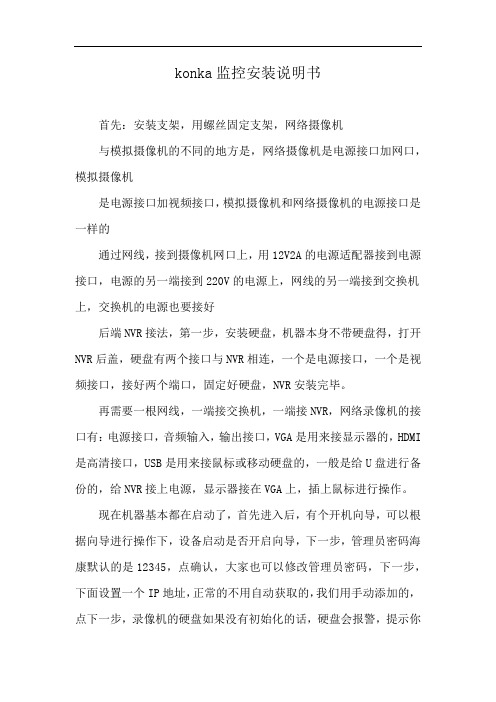
konka监控安装说明书首先:安装支架,用螺丝固定支架,网络摄像机与模拟摄像机的不同的地方是,网络摄像机是电源接口加网口,模拟摄像机是电源接口加视频接口,模拟摄像机和网络摄像机的电源接口是一样的通过网线,接到摄像机网口上,用12V2A的电源适配器接到电源接口,电源的另一端接到220V的电源上,网线的另一端接到交换机上,交换机的电源也要接好后端NVR接法,第一步,安装硬盘,机器本身不带硬盘得,打开NVR后盖,硬盘有两个接口与NVR相连,一个是电源接口,一个是视频接口,接好两个端口,固定好硬盘,NVR安装完毕。
再需要一根网线,一端接交换机,一端接NVR,网络录像机的接口有:电源接口,音频输入,输出接口,VGA是用来接显示器的,HDMI 是高清接口,USB是用来接鼠标或移动硬盘的,一般是给U盘进行备份的,给NVR接上电源,显示器接在VGA上,插上鼠标进行操作。
现在机器基本都在启动了,首先进入后,有个开机向导,可以根据向导进行操作下,设备启动是否开启向导,下一步,管理员密码海康默认的是12345,点确认,大家也可以修改管理员密码,下一步,下面设置一个IP地址,正常的不用自动获取的,我们用手动添加的,点下一步,录像机的硬盘如果没有初始化的话,硬盘会报警,提示你硬盘不能用,这是正常的,下面进行硬盘初始化,等它初始化到100%,如果硬盘属性是可读写,就是说硬盘是可用的,下一步,向导里面会出现我们刚添加的那台摄像机的IP地址,海康摄像机的默认IP地址是192.168.0.164.可以更改密码,IP地址,改好IP地址后,可以点添加,IP通道一,点录像,一个是定时录像,一个是移动侦测录像,定时录像的话就是说你设定一个时间,每时每刻都录像,移动侦测录像是物体移动时才录像,可以减少硬盘容量,为了保险起见,定时录像比较多,选择要录像的通道,点击确定,主菜单有单画面,多画面等,我们点4画面,登陆进去,录像机有几个功能,第一个有回放的功能,对录像进行回放,通道可以自己进行选择,鼠标右键退出,备份的话就是大家想到电脑上看,可以拷贝出来,在NVR的USB接口接上一个U盘就OK了,然后点一下搜索录像文件,然后点一下,进行快速备份,第三个手动操作,可以关闭和开启手动录像,第四个是硬盘管理,我们看一下硬盘的属性,容量都可以看到,然后就是录像配置,录像配置的话,我们可以进行编辑,我们可以设置全天录像,或者是可以自己设置录像时间,点应用就OK了,通道管理,它是用来搜索摄像头的,我们可以另外再接一个网络摄像机,给大家演示通道管理是怎么添加的,接好摄像机后,刷新下,通道管理的话,就是说我们添加的所有的摄像机都可以显示在上面,网络摄像机的话,设备型号都可以显示出来,刷新下,如果要添加的话,到时有个添加。

一、系统环境与软件版本情况本文档使用被监控机的操作系统为rhel6.3 _64位。
监控主机操作系统为rhel6.0 _64位及windows 2003,nagios主服务版本Nagios® Core™ 3.2.3,linu被监控机与主监控通信插件NRPE版本为nrpe-2.8.1。
window被监控机与主监控服务软件为NSClient++-0.2.7所使用的软件如下nrpe-2.8.1.tar.gzNSClient++-0.2.7.zip二、安装配置过程。
因为系统安装大家都非常熟悉了此次略过操作系统安装过程,首先是linux环境下被监控机的安装配置过程。
在安装之前先写个nagios监控非本地信息的原理图主监控机被监控机NRPE总共由两部分组成:–check_nrpe 插件,位于在监控主机上–NRPE daemon,运行在远程的linux主机上(通常就是被监控机)按照上图,整个的监控过程如下:当nagios需要监控某个远程linux主机的服务或者资源情况时1.nagios会运行check_nrpe这个插件,告诉它要检查什么.2.check_nrpe插件会连接到远程的NRPE daemon,所用的方式是SSL3.NRPE daemon会运行相应的nagios插件来执行检查4.NRPE daemon将检查的结果返回给check_nrpe插件,插件将其递交给nagios做处理.注意:NRPE daemon需要nagios插件安装在远程的linux主机上,否则,daemon不能做任何的监控.因为使用rehl线上的yum源安装需要授权,所以先使用iso搭个本地的yum源。
mount /dev/cdrom /mnt/cdrom/ 挂载光驱mkdir /home/rehliso 创建yum源目录。
cp -Rf /mnt/cdrom/* /home/rehliso/ 拷贝安装文件到源目录cd /etc/yum.repos.d/ 切换至yum配置文件目录cp rhel-source.repo rhel-source.repo.bak 备份配置文件vi rhel-source.repo 编辑配置文件,删除之前内容加入[rhel_6_iso]name=local isobaseurl=file:///home/rehlisogpgcheck=1gpgkey=file:///home/rehliso/RPM-GPG-KEY-redhat-release保存退出Yum clean all清除YUM缓存因为是用二进制安装包进行安装所以要先安装gcc编译器yum -y install gcc 安装gcc编译器安装完成后用sftp上传安装文件nrpe-2.8.1.tar.gz, nagios-plugins-1.4.13.tar.gz至/usr/local/src/目录下创建nagios用户Userad nagiosPasswd nagiosCd /usr/local/src 切换至/usr/local/src/目录解压安装包tar zxvf nagios-plugins-1.4.13.tar.gzcd nagios-plugins-1.4.13编译安装./configuremakemake install这一步完成后会在/usr/local/nagios/下生成两个目录libexec和share修改目录权限把权限所属chown nagios.nagios /usr/local/nagios/chown -R nagios.nagios /usr/local/nagios/libexec/至此被监控机nagios插件已经安装完成,接下来就是安装nrpe服务了切换至软件包目录Cd /usr/local/src解压安装文件tar zxvf nrpe-2.8.1.tar.gzcd nrpe-2.8.1编译安装./configurechecking for SSL... configure: error: Cannot find ssl libraries 出现了该错误主要是因为监控主机插件check_nrpe与被监控nrpe服务的通信是通过ssl方式连接的所以必须安装sslyum -y install openssl-devel 所以这个可以在gcc安装时顺便也安装了ssl安装完成后重新./configure*** Configuration summary for nrpe 2.8.1 05-10-2007 ***:General Options:-------------------------NRPE port: 5666NRPE user: nagiosNRPE group: nagiosNagios user: nagiosNagios group: nagiosReview the options above for accuracy. If they look okay,type 'make all' to compile the NRPE daemon and client.成功后会出现以上安装的基本信息接下来编译安装make allmake install-daemonmake install-daemon-configmake install-plugin 安装check_nrpe这个插件之前说过监控机需要安装check_nrpe这个插件,被监控机并不需要,我们在这里安装它是为了测试的目的安装xinetd脚本make install-xinetd这里还要补充一下因为官网的安装文档是将NRPE deamon作为xinetd下的一个服务运行的.在这样的情况下xinetd就必须要先安装好,所以还得确定系统是否已经安装了xinetd的服务[root@localhost nrpe-2.8.1]# service xinetd restartxinetd: unrecognized service服务并未安装yum -y install xinetd 安装xinetd服务安装完成后修改配置文件vi /etc/xinetd.d/nrpeservice nrpe{flags = REUSEsocket_type = streamport = 5666 端口wait = nouser = nagios 用户group = nagios 用户组server = /usr/local/nagios/bin/nrpeserver_args = -c /usr/local/nagios/etc/nrpe.cfg --inetdlog_on_failure += USERIDdisable = noonly_from = 127.0.0.1,192.168.1.243}only_from = 127.0.0.1,192.168.1.243在后面增加监控主机的地址192.168.1.243以空格间隔编辑/etc/services文件,增加NRPE服务端口添加如下信息nrpe 5666/tcp #nrpe查看防火墙是否启动chkconfig iptables –list如果启动需要添加5666端口的开放规则vi /etc/sysconfig/iptables-A INPUT -m state --state NEW -m tcp -p tcp --dport 5666 -j ACCEPT添加该条目service iptables restart 重启iptables服务重启xinetd服务service xinetd restart检查服务端口状态[root@localhost ~]# netstat -natp |grep 5666tcp 0 0 :::5666 :::* LISTEN 1959/xinetd 服务端口已经启动测试NRPE是否则正常工作之前我们在安装了check_nrpe这个插件用于测试,现在就是用的时候.执行[root@localhost ~]# /usr/local/nagios/libexec/check_nrpe -H localhostNRPE v2.8.1返回了版本信息说明nrpe已经正常的工作了。
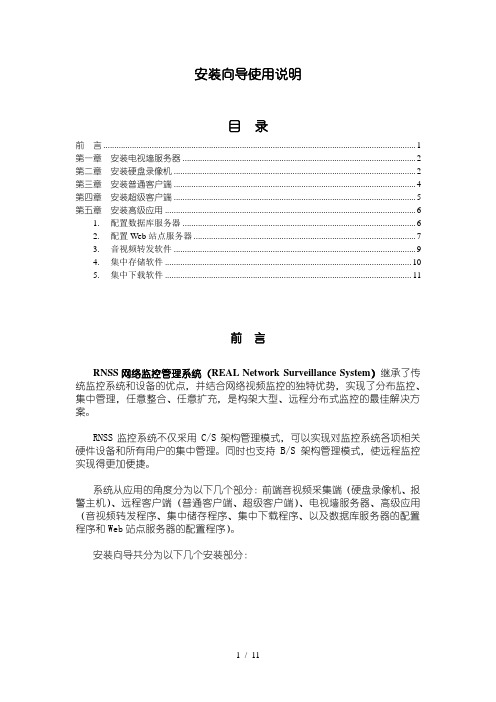
安装向导使用说明目录前言 (1)第一章安装电视墙服务器 (2)第二章安装硬盘录像机 (2)第三章安装普通客户端 (4)第四章安装超级客户端 (5)第五章安装高级应用 (6)1. 配置数据库服务器 (6)2. 配置Web站点服务器 (7)3. 音视频转发软件 (9)4. 集中存储软件 (10)5. 集中下载软件 (11)前言RNSS网络监控管理系统(REAL Network Surveillance System)继承了传统监控系统和设备的优点,并结合网络视频监控的独特优势,实现了分布监控、集中管理,任意整合、任意扩充,是构架大型、远程分布式监控的最佳解决方案。
RNSS监控系统不仅采用C/S架构管理模式,可以实现对监控系统各项相关硬件设备和所有用户的集中管理。
同时也支持B/S架构管理模式,使远程监控实现得更加便捷。
系统从应用的角度分为以下几个部分:前端音视频采集端(硬盘录像机、报警主机)、远程客户端(普通客户端、超级客户端)、电视墙服务器、高级应用(音视频转发程序、集中储存程序、集中下载程序、以及数据库服务器的配置程序和Web站点服务器的配置程序)。
安装向导共分为以下几个安装部分:第一章安装电视墙服务器软件功能:安装海康解码卡,在系统中注册一台电视墙器,并在这台PC机上以电视墙服务器的功能启动普通客户端软件或超级客户端软件,从而实现硬件解码,并将大屏幕的视频输入端口与解码卡的视频输出端口连接起来。
即可实现电视墙功能。
安装说明:安装电视墙服务器在“开始->程序”中可以加载的应用程序包括:●普通客户端●超级客户端●配置程序●注册工具第二章安装硬盘录像机软件功能:前端音视频采集端通过摄像机、拾音器等设备采集现场的音视频信号,进行数字化压缩、存储,并上传至监控中心;可以调整画面的效果;可以一、四、六(八)、九、十六画面预览和全屏预览;通过报警采集设备采集报警信号,联动录像、联动报警输出、并可以将报警信号上传远程监控中心。
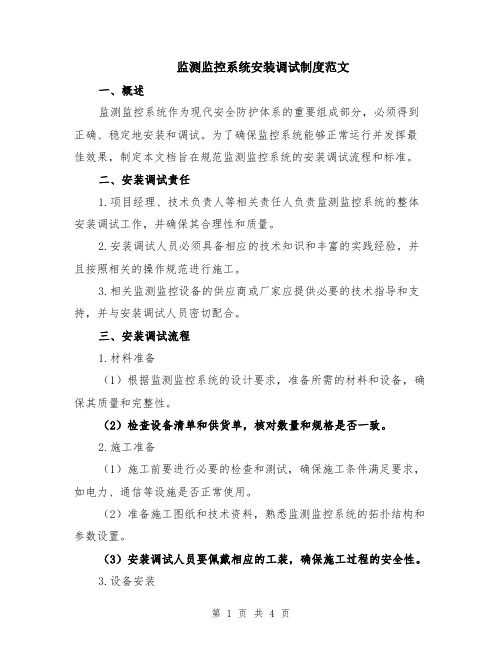
监测监控系统安装调试制度范文一、概述监测监控系统作为现代安全防护体系的重要组成部分,必须得到正确、稳定地安装和调试。
为了确保监控系统能够正常运行并发挥最佳效果,制定本文档旨在规范监测监控系统的安装调试流程和标准。
二、安装调试责任1.项目经理、技术负责人等相关责任人负责监测监控系统的整体安装调试工作,并确保其合理性和质量。
2.安装调试人员必须具备相应的技术知识和丰富的实践经验,并且按照相关的操作规范进行施工。
3.相关监测监控设备的供应商或厂家应提供必要的技术指导和支持,并与安装调试人员密切配合。
三、安装调试流程1.材料准备(1)根据监测监控系统的设计要求,准备所需的材料和设备,确保其质量和完整性。
(2)检查设备清单和供货单,核对数量和规格是否一致。
2.施工准备(1)施工前要进行必要的检查和测试,确保施工条件满足要求,如电力、通信等设施是否正常使用。
(2)准备施工图纸和技术资料,熟悉监测监控系统的拓扑结构和参数设置。
(3)安装调试人员要佩戴相应的工装,确保施工过程的安全性。
3.设备安装(1)根据施工图纸和技术资料,按照规范和要求,进行设备的固定、连接和安装。
(2)设备接线要求整齐、牢固,确保连接正确并符合安全用电的要求。
(3)设备安装完成后,对设备进行检查,如固定是否牢固、线缆是否有松动等。
4.系统调试(1)设备安装完成后,进入系统调试阶段。
(2)按照监测监控系统的调试流程,启动设备,进行系统的初始化和参数设置。
(3)分步调试系统各个模块,确保其正常运行和通讯畅通。
(4)进行系统测试,检查系统的功能和性能是否满足设计要求。
(5)如发现问题,及时进行排查和修复,直到问题解决并达到要求为止。
5.验收交接(1)完成监测监控系统的安装和调试后,进行设备的验收和交接手续。
(2)对系统进行全面测试,确保系统稳定运行并达到要求。
(3)技术负责人进行验收,验收标准按照设计要求进行评判。
(4)整理系统相关文档和资料,进行交接,包括硬件设备和软件配置等。
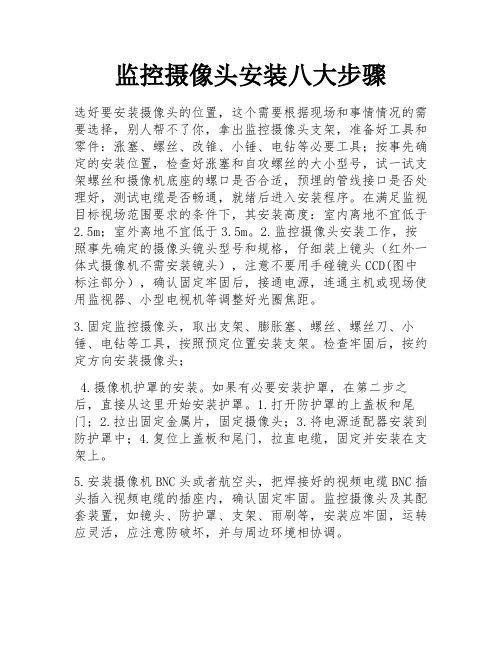
监控摄像头安装八大步骤选好要安装摄像头的位置,这个需要根据现场和事情情况的需要选择,别人帮不了你,拿出监控摄像头支架,准备好工具和零件:涨塞、螺丝、改锥、小锤、电钻等必要工具;按事先确定的安装位置,检查好涨塞和自攻螺丝的大小型号,试一试支架螺丝和摄像机底座的螺口是否合适,预埋的管线接口是否处理好,测试电缆是否畅通,就绪后进入安装程序。
在满足监视目标视场范围要求的条件下,其安装高度:室内离地不宜低于2.5m;室外离地不宜低于3.5m。
2.监控摄像头安装工作,按照事先确定的摄像头镜头型号和规格,仔细装上镜头(红外一体式摄像机不需安装镜头),注意不要用手碰镜头CCD(图中标注部分),确认固定牢固后,接通电源,连通主机或现场使用监视器、小型电视机等调整好光圈焦距。
3.固定监控摄像头,取出支架、膨胀塞、螺丝、螺丝刀、小锤、电钻等工具,按照预定位置安装支架。
检查牢固后,按约定方向安装摄像头;4.摄像机护罩的安装。
如果有必要安装护罩,在第二步之后,直接从这里开始安装护罩。
1.打开防护罩的上盖板和尾门;2.拉出固定金属片,固定摄像头;3.将电源适配器安装到防护罩中;4.复位上盖板和尾门,拉直电缆,固定并安装在支架上。
5.安装摄像机BNC头或者航空头,把焊接好的视频电缆BNC插头插入视频电缆的插座内,确认固定牢固。
监控摄像头及其配套装置,如镜头、防护罩、支架、雨刷等,安装应牢固,运转应灵活,应注意防破坏,并与周边环境相协调。
6.连接电源,将电源适配器的电源输出插头插入监控摄像头的电源插座,确认牢固。
在强电磁干扰的环境中,监控摄像头的安装应与地面绝缘。
7.连接视频主机,并将电缆的另一端连接到控制主机或显示器(电视)以确保其牢固。
8.调整摄像头到最佳位置,接通监控主机和摄像机电源,通过监视器调整摄像机角度到预定范围。
另外,监控摄像头所有控制、显示、记录等终端设备的安装应平稳,便于操作。
其中监视器(屏幕)应避免外来光直射,当不可避免时,应采取避光措施。


监控系统的软件安装说明一.安装组态王软件1.进入组态王安装程序的文件夹。
2.执行文件install.exe。
3.在弹出的选择界面中点击安装组态王程序。
4.在安装过程中推荐使用系统的默认选项,安装路径推荐不要是系统安装分区。
安装过程中一般只需一直点OK,NEXT到安装完成就可以。
5.如果出现需选择kvport.sys时,点取消键(当前的应用不需要这一项)。
6.将授权文件夹下的两个文件复制到组态王程序的安装文件夹下替换原有的文件。
二.配置多串口工具1.把多串口配置工具文件夹中的GetvalidDev.exe,MutiDevMan.exe,MultiDll.dll和MultiDll.REG复制到组态王安装文件夹下。
2.点“开始”菜单,在“所有程序”中找到“组态王6.5”,在“安装工具”中选中“安装新驱动”。
3.跳出安装窗口后点击”搜索驱动路径”按钮,出现”d:program Files\kingview\Driver”的驱动路径,选中加亮,在点击”安装DLL”按钮,在kingview文件中选择”Multtidl.dll”文件,点击”安装”按钮,出现”如果是6.03以上版本,需REG文件进一步安装的对话框,点击”确定”按纽,弹出安装窗口后选择” MultiDll”文件,点击”安装”按钮,出现REG文件信息,点击”OK”.4.然后在kingview文件中依次打开拷贝上的GetvalidDev.exe的应用程序和MultiDevMan.exe的应用程序,在弹出moltiDevMan窗口的左边信息显示区的智能仪表的目录下选中宇光AI系列的串口,并在智能模块的目录下选中泓格I 7000系列I-7017的串口, I-7018的串口,I-7080的串口,最后点击”保存”.装载应用程序服务器部分1.把组态王服务器程序打包文件复制到本地磁盘中并解压。
2.打开组态王6.5应用程序,弹出组态王工程管理器窗口,在文件菜单中选择”添加工程”, 进入组态王服务器程序解压后的文件夹中选中九江福莱克斯后点击确认。
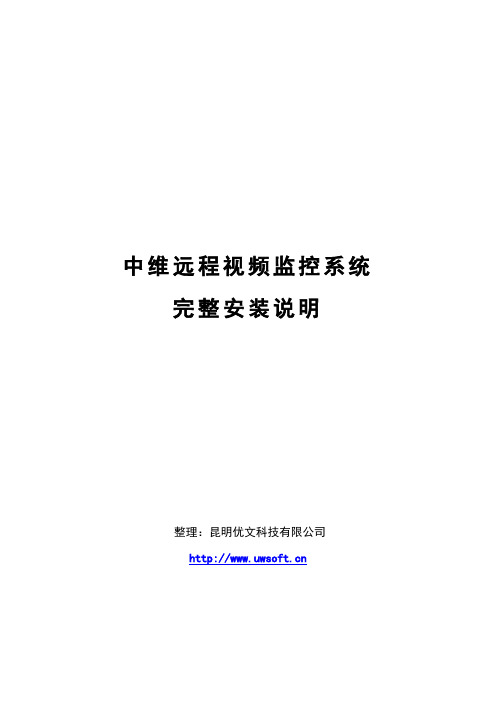
中维远程视频监控系统完整安装说明整理:昆明优文科技有限公司目录一、前言 (1)二、线路连接安装说明 (1)2.1 设备及线材清单 (1)2.2 连接示意图 (1)2.3 连接实物图例 (2)2.4 视频/电源一体线接线说明 (2)2.5 硬盘录像机背板接线说明 (3)三、摄像头安装 (3)四、硬盘安装 (1)五、录像机设置与常用操作说明 (2)5.1 开机/关机 (2)5.2 硬盘 (4)5.3 录像 (4)5.4 网络 (9)5.5 软件升级 (12)5.6 报警管理 (13)5.7 云台 (16)5.8 抓图 (18)5.9 日志 (19)5.10 用户 (20)5.11 显示 (22)5.12 视频 (23)5.13 视频参数调节 (24)5.14 画面布局 (24)5.15 语言 (25)5.16 日期时间 (26)5.17 系统信息 (27)第六章远程连接 (28)6.1 客户端介绍 (28)6.2 远程连接方式 (28)6.3 云视通分控 (28)6.4 WebCC网页监控 (31)6.5 手机远程监控 (31)一、前言硬盘录像机视频监控系统安装基本步骤如下:线路连接安装→安装摄像头→安装录像机→录像机设置。
二、线路连接安装说明2.1 设备及线材清单下面以海康2CE1512P摄像头、中维JVS-D6104录像机为例,进行说明:设备名称数量示例图设备名称数量示例图摄像头1支硬盘录像机1张硬盘1块软件光盘1张视频/电源1根摄像头电源1支一体线2.2 连接示意图2.3 连接实物图例2.4 视频/电源一体线接线说明2.5 硬盘录像机背板接线说明1 接地2 视频输入接口3 视频输出BNC接口4 音频输出RCA接口5 音频输入RCA接口6视频输出VGA接口7 RJ45网络接口8 USB2.0接口9 RS485报警/云台接口10 电源适配器接口三、摄像头安装1.按照底座线孔位,在墙面打孔。
2.整理好摄像机的电源线和视频线,选择适当的走线方式,并连接电源线和视频线。
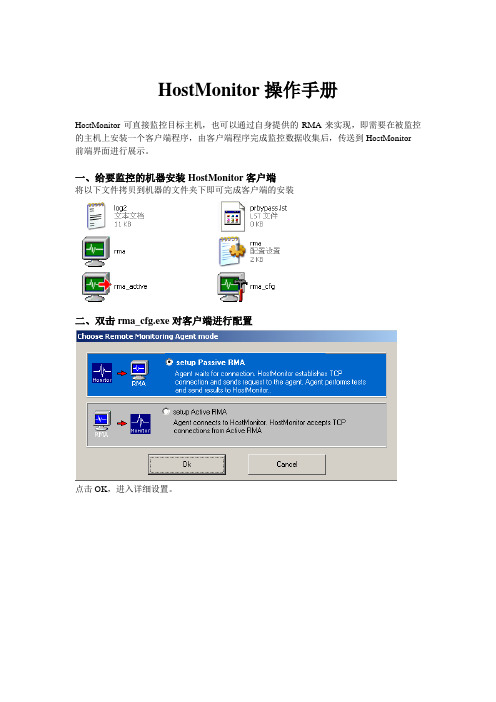
HostMonitor操作手册HostMonitor可直接监控目标主机,也可以通过自身提供的RMA来实现,即需要在被监控的主机上安装一个客户端程序,由客户端程序完成监控数据收集后,传送到HostMonitor 前端界面进行展示。
一、给要监控的机器安装HostMonitor客户端将以下文件拷贝到机器的文件夹下即可完成客户端的安装二、双击rma_cfg.exe对客户端进行配置点击OK,进入详细设置。
三、点击rma.exe,开启客户端监控发送。
客户端设置完成后即可对其进行监控二、以下说明HostMonitor几个重要的监控功能:下图为HostMonitor主界面点击Add,添加需要的监控。
(1)外联链路监控(ping)通过ping对主机的可用性进行监控对目标主机进行ping检查,当4个ping包全部丢失时则报警。
若出现ping不通客户端,便会出现报错信息(2)核心进程监控对于各核心应用(如报盘机、应用服务器等),最基础的监控手段就是进程监控,通过检查进程是否存在来判断应用是否正常,建议的检查频率为30秒。
当目标主机的监控进程数小于1的时候进行报警。
(3)CPU使用率监控通过RMA的CPU Usage监控Win32主机的CPU利用率通过RMA对目标主机进行CPU使用率的监控,当瞬间值超过50%则报警。
若出现CPU使用率超过监控值,便会出现报错信息(4)内存使用率监控通过RMA的Performance Counter监控Win32主机的可用内存监控目标主机的可用内存,在小于30M的时候进行报警若出现内存使用率超过监控值,便会出现报错信息(5)磁盘空间使用率监控通过RMA的Drive Free Space监控Win32主机的磁盘空间。
监控目标主机的C盘可用空间,在小于64M的时候进行报警。
若出现磁盘使用率超过监控值,便会出现报错信息(6)数据库监控通过Check MS SQL server监控SQL server数据库可用性的监控,监控频率建议大于30秒。


冷链监控系统安装手册青岛海尔软件有限公司2012年12月05日目录一安装方法(手工方式) (5)1、安装步骤 (5)1.1安装IIS (5)1.2 安装.net Framework3.5 (9)1.3 CCMS安装文件的存放 (12)2、数据库的安装 (14)1.1数据库的附加 (14)3、WEB端安装 (18)3.1安装 (18)3.2浏览 (22)3.3配置 (22)4、服务端安装 (24)4.1安装 (24)4.2 配置 (24)5、音乐报警安装 (25)5.1安装 (25)5.2 配置 (25)二安装方式(ghost版本安装) (27)三安装方式(一键安装包方式安装) (28)注意安装前请确认客户的服务器操作系统中尽量不要安装360防火墙等可能屏蔽网络数据包的安全软件。
以下说明将分为3个不同安装方式讲解,适用于不同的客户环境。
一键安装包方式:适用于独立的客户服务器,客户端没有安装其他软件系统干净的环境,或不熟悉冷链配置的区域网点等人员。
Ghost安装方式:适用于客户机器可以由我们安装操作系统并任意格式化的环境,该方式将操作系统和软件直接ghost到客户机器的系统盘符,方便省事,用于复杂化境的安装失败后建议采取这种方式。
标准安装:属于手工发布,对于客户要求或者我们认为需要将程序放到指定目录或人为配置的时候采用。
一安装方法(手工方式)1、安装步骤首先,请确认您所安装的电脑是否安装了我们需要的环境。
如:IIS, .net Framework3.5,SQLServer2005等软件环境。
如果没有安装这些软件。
请按照以下步骤顺序执行。
1.1安装IIS(请先安装IIS再安装.net,若用户已安装.net,安装完IIS后需执行语句,详见问题处理手册第四条)如果确认系统中没有安装IIS,我们可以在控制面板中安装IIS。
具体步骤如下:安装完成,确认IIS安装成功。
1.2 安装.net Framework3.5在第四代冷链安装包里,找到dotnetfx35.exe,如下图所示文件。

环境监控系统安装使用说明环境监控系统安装使用说明(EMCS V3.1 & JKQ-2006)南京拓能科技开发二〇〇六年十一月南京目录第一章:注意事项 (4)1.1.安装前主意事项 (4)1.2.部件确认 (4)1.3.环境要求 (5)第二章:环境监控器安装说明 (6)2.1. 面板说明 (6)2.2. 说明 (8)2.3. 常见传感器接线说明 (8)第三章:服务器安装说明 (9)3.1.安装语音卡硬件 (9)3.2.安装操作系统 (9)3.3.安装数据库(SQL Server 2000) (9)3.4.安装环境监控系统及语音卡测试软件 (20)3.5.安装语音卡驱动程序 (29)3.6.IIS设置 (33)3.7.建立Internet连接“Internet Explorer” (35)第四章:程序设置说明 (38)4.1. 环境监控系统初始设置 (38)4.2. 差不多信息与系统设置 (40)4.3. 监控器设置 (41)4.4. 站点机房配置 (44)4.5. 机房内变量设置 (47)4.6. 变量的配置发送 (48)第五章:功能说明 (49)5.1. 主界面如下图所示 (49)5.2. 监控器的连接状态与端口配置显示 (50)5.3. 站点、机房、变量的显示 (52)5.4. “系统”菜单功能介绍 (57)5.5. “配置”菜单功能介绍 (60)5.6. “数据采集”菜单功能介绍 (67)5.7. “查询与统计”菜单功能介绍 (67)第六章:Web服务器 (70)6.1. 登录前的预备 (70)6.2. 登录 (70)6.3. 功能联接按钮 (73)6.4. 站点机房列表 (76)6.5. 告警信息窗 (77)6.6. 机房变量实时情形表 (77)6.7. 环境监控器列表 (82)6.8. 注意事项 (83)第七章:卸载 (85)第一章:注意事项1.1. 安装前主意事项在使用该产品前请确认以下内容。

安装监控的流程先讲讲安装监控的流程吧,算是整体上让大家有个印象。
安装监控主要分:前期查看现场、中期施工、后期维护这几个方面。
1、前期查看施工现场,主要看各个摄像头距监控主机放置位置的距离,施工的环境是否利于施工,每个头的安装位置,及大约计算出所用的线缆,并询问客户想拍摄的范围。
一般,客户懂点的或者心里知道需要拍摄哪里的,比较容易沟通。
遇到不懂的,就需要给客户解释并提供意见,比如,采用什么样的摄像机比较好,摄像机覆盖范围大约在哪里,供电采用集中供电还是独立供电,采用何种规格的线缆等等,这里其实主要的在沟通,不涉及或很少涉及价格。
小工程这里可能已经涉及报价了,基本也是查看之后直接报价的,大工程要查看现场之后回去综合所需设备、线缆、施工难度、整体利润来报价。
2、中期施工,主要就是线缆走线、设备的安装、监控主机调试等。
这里说一下,如果,安监控的地方还没有装修,一定要考虑到装修以后的样子,不要定好位置,以装修被遮挡住了,还要重新施工,得不偿失。
已经装修好的,要考虑线缆的隐蔽问题,尽量不要露出线缆。
小工程可能客户不要求线缆下管下槽,但应该尽量做到隐蔽,这样的好处就是看不到就没人去动,以后维护省事。
施工遇到难题,要跟客户多沟通。
尽量减少破坏性施工。
3、后期维护,其实说实话,如果前期和后期都做的很好了,并且设备和线缆保证质量,后期维护基本没有。
监控不像电脑,人人都可以去操作,结果不是这个人把系统搞坏了就是那个人搞得电脑中毒了。
监控基本上没人动,只有发生了事情需要调监控录像的时候才有人去动。
每个单位,能操作监控设备的就那几个人,你写好操作手册,教他们如何操作就行了。
遇到特别难弄的你去看看就行了。
上面就是简单的几个流程,下面讲讲具体的。
1、设备如何选择。
监控设备就那几样。
摄像头:有枪机(一个主机加一个镜头的那种),没有夜视功能,室内安装,加个电源和支架就可以,室外安装要加个防雨水的外壳。
一体机带夜视功能,后面有两个辫子,接电源和视频线。

详尽的监控设备安装协议文件1. 引言1.1 目的本协议文件旨在明确监控设备的安装流程、责任分配、维护责任等内容,以确保监控系统的正常运行,维护双方的合法权益。
1.2 范围本协议适用于甲方(客户)与乙方(安装方)之间关于监控设备的安装服务。
1.3 定义- 甲方:指合同签订的委托方,负责提供设备安装的场地、电源等基础设施。
- 乙方:指合同签订的受托方,负责监控设备的安装、调试及技术支持。
2. 设备安装2.1 设备供应乙方应按照甲方的要求提供符合国家标准的监控设备,并在设备到达甲方场地后进行设备清点,确保设备数量及质量符合合同要求。
2.2 安装流程1. 乙方负责制定详细的安装计划,并在安装前与甲方沟通确认。
2. 乙方按照安装计划进行设备安装,确保安装过程符合相关国家标准及行业规范。
3. 安装完成后,乙方应进行系统调试,确保监控设备正常运行。
2.3 安装要求1. 乙方应保证监控设备的安装位置、线路布局等符合设计要求,并确保设备安全、稳定运行。
2. 乙方应按照甲方提供的技术要求进行设备配置,确保系统功能完善。
3. 乙方应在安装过程中提供必要的技术支持,解答甲方提出的技术问题。
3. 设备调试与验收3.1 调试乙方应在设备安装完成后进行系统调试,确保监控设备各项功能正常,图像清晰,系统稳定。
3.2 验收1. 甲方应按照合同约定对乙方完成的监控设备安装工程进行验收。
2. 验收不合格的,乙方应按照甲方的要求进行整改,直至达到验收标准。
3. 验收合格的,甲方应在验收报告上签字确认,并按照合同约定支付尾款。
4. 维护与售后服务4.1 维护责任1. 乙方应负责监控设备安装后的初期调试及技术支持。
2. 甲方应负责监控设备日常的运行维护,确保设备正常运行。
4.2 售后服务1. 乙方应在合同中明确承诺的售后服务内容,包括但不限于设备维修、软件升级等。
2. 乙方应在接到甲方售后服务请求后48小时内给予答复,并在约定时间内提供服务。

APM快速操作手册1.下载apm (1)2.安装apm (2)系统要求 (2)硬件要求 (2)3.新建监视器 (10)Windows监视器 (10)url序列监视器 (12)Apache (16)Mysql (17)4.报表 (19)5.邮件服务器的配置 (20)6.动作 (21)7.阈值 (24)Windows阈值配置: (24)8.告警 (28)1.下载apm填写“*”标注信息下载apm,下载地址为:/manageengine/products/applications_manager/downloa d-info.html用户手册地址/manageengine/products/applications_manager/help /index.html更多产品文档参考/manageengine/products/applications_manager/doc ument.html2.安装apm系统要求本节列出安装和运行Applications Manager所需的最低要求。
硬件要求Applications Manager的性能很大程度上依赖于系统的CPU和内存。
下表列出运行产品推荐的系统配置。
中等规模部署 : 250 - 1000个监视器(一个管理服务器和2-3个被管服务器)大规模部署 : 1000个监视器以上 -企业版(一个管理服务器和4个被管服务器或更多)软件要求Applications Manager的Web客户端推荐的最佳分辨率为1024 x 768或更高。
支持的操作系统经测试,Applications Manager 支持以下操作系统和版本:•Windows 2000 Server / Professional / XP / 2003/2008/Vista•RedHat Linux 8.0 及以上•Enterprise Linux 2.1及以上/ Debian / Suse / Ubuntu/ Mandriva / CentOS / Fedora Core注意:请在安装之前到博客上浏览Windows和Linux版本的功能对比。
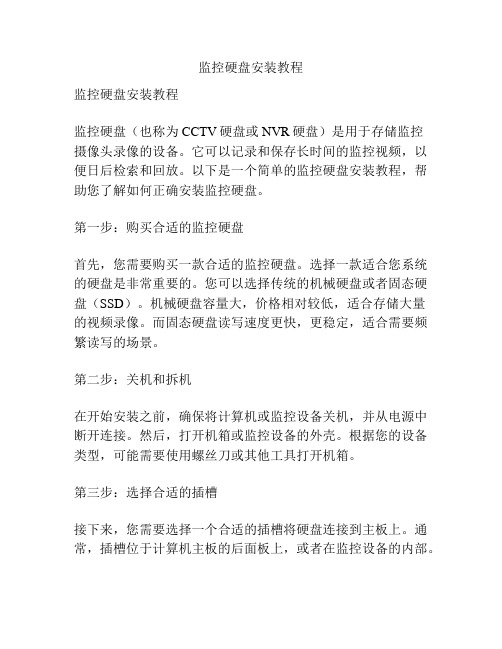
监控硬盘安装教程监控硬盘安装教程监控硬盘(也称为CCTV硬盘或NVR硬盘)是用于存储监控摄像头录像的设备。
它可以记录和保存长时间的监控视频,以便日后检索和回放。
以下是一个简单的监控硬盘安装教程,帮助您了解如何正确安装监控硬盘。
第一步:购买合适的监控硬盘首先,您需要购买一款合适的监控硬盘。
选择一款适合您系统的硬盘是非常重要的。
您可以选择传统的机械硬盘或者固态硬盘(SSD)。
机械硬盘容量大,价格相对较低,适合存储大量的视频录像。
而固态硬盘读写速度更快,更稳定,适合需要频繁读写的场景。
第二步:关机和拆机在开始安装之前,确保将计算机或监控设备关机,并从电源中断开连接。
然后,打开机箱或监控设备的外壳。
根据您的设备类型,可能需要使用螺丝刀或其他工具打开机箱。
第三步:选择合适的插槽接下来,您需要选择一个合适的插槽将硬盘连接到主板上。
通常,插槽位于计算机主板的后面板上,或者在监控设备的内部。
第四步:连接硬盘将监控硬盘插入选定的插槽中。
确保硬盘插头正确对准插槽,并轻轻用力将其插入。
确保连接牢固,以免发生松动。
第五步:连接数据电缆使用SATA数据电缆将硬盘连接到主板。
在主板上找到一个空闲的SATA接口,并将电缆插入其中。
确保插头插入坚固,以确保良好的连接。
第六步:连接电源线在连接数据电缆之后,您还需要连接硬盘的电源线。
找到一个适配器电源线并将其插入硬盘上的电源插口。
确保插头插入牢固。
第七步:关闭盖子在确保所有连接都已完成之后,轻轻地关闭机箱或设备的外壳。
确保所有螺丝都紧固,以保持设备的稳定性。
第八步:启动机器现在,您可以重新将计算机或监控设备连接到电源,并启动设备。
系统会自动检测并安装新的硬盘。
在一些情况下,您可能需要手动进入BIOS设置,并启用新的硬盘。
第九步:初始化和分区硬盘一旦启动,打开计算机或监控设备的操作系统,并前往磁盘管理界面。
在这里,您可以选择初始化硬盘并创建分区。
按照界面上的指示进行操作,确保正确设置硬盘的文件系统和分区。
工行自动抓取程序安装及配置文档(V1.0)(一)配置环境操作系统:centos 5.4应用环境:LNMP(linux+Nginx+MySql+PHP)安装程序保存目录:/root/soft/应用软件详细信息:AppName Version pathNginx 0.7.67 /usr/local/nginxMysql 5.1.14 /usr/local/mysqlPHP 5.1.6 /usr/local/phpphpmyadminJava 1.6.0 /etc/alternatives/java(自动抓取) /var/www/html/icbc/(抓取至优博服务器) /usr/local/icbc/jar/(二)应用程序安装1、Linux (centos)系统优化由于系统的并发性及其访问量很低,只是财务部门访问,因此使用系统默认配置即可。
2、LNMP安装及配置此次应用程序的安装采用的是直接安装LNMP包,安装结束后所有会自动搭建LNMP环境,安装文件目录在/root/soft下,具体执行方法如下.(1)修改安装文件,添加编译安装mysql的innodb模块vi /root/soft//lnmp0.5-full/centos.sh在文件250行处,或者在文件中找到如下内容处:./configure --prefix=/usr/local/mysql --with-extra-charsets=all --enable-thread-safe-client --enable-assembler --with-charset=utf8 --enable-thread-safe-client --with-extra-charsets=all --with-big-tables --with-readline --with-ssl --with-embedded-server --enable-local-infile在行尾添加如下内容:--with-plugins=csv,innobase,innodb_plugin,myisam,heap删除多余服务,检查是否有已经安装过的mysql 或PHPchkconfig --del NetworkManagerchkconfig --del acpidchkconfig --del anacronchkconfig --del apmdchkconfig --del atdchkconfig --del auditdchkconfig --del autofschkconfig --del avahi-daemonchkconfig --del avahi-dnsconfdchkconfig --del conmanchkconfig --del cpuspeedchkconfig --del cupschkconfig --del dc_clientchkconfig --del dnsmasq chkconfig --del dovecot chkconfig --del dundchkconfig --del ypbind chkconfig --del xfschkconfig --del wpa_supplicant chkconfig --del tuxchkconfig --del tcsdchkconfig --del squidchkconfig --del spamassassin chkconfig --del smartd chkconfig --del saslauthd chkconfig --del rpcsvcgssd chkconfig --del rpcidmapd chkconfig --del rpcgssd chkconfig --del restorecond chkconfig --del readahead_later chkconfig --del readahead_early chkconfig --del rdiscchkconfig --del rawdevices chkconfig --del psacct chkconfig --del portmap chkconfig --del bluetoothchkconfig --del hidd chkconfig --del ibmasm chkconfig --del ip6tables chkconfig --del irda chkconfig --del irqbalance chkconfig --del kudzu chkconfig --del lm_sensors chkconfig --del lvm2-monitor chkconfig --del mcstrans chkconfig --del mdmonitor chkconfig --del mdmpd chkconfig --del messagebus chkconfig --del microcode_ctl chkconfig --del multipathd chkconfig --del netconsole chkconfig --del netfs chkconfig --del netplugd chkconfig --del nfschkconfig --del nfslock chkconfig --del nscd chkconfig --del oddjobd chkconfig --del pand chkconfig --del pptpd删除不需要的 rpm包Rpm –qa | grep mysql php(2)安装lnmp集成包cd /root/soft/lnmp0.5-full --安装程序lnmp包所在目录sh centos.sh --安装lnmp包的开始执行文件等待安装,直至出现“Install lnmp 0.5 completed! enjoy it”,并且没有出现errorc错误表示完成,同时系统会自动创建mysql用户(3)创建earth组及用户groupadd earthuseradd earth –g earth(4)配置 nginxcp /root/soft/setup/nginx_install/start-stop-daemon /usr/sbin/ cp /root/soft/setup/nginx_install/nginx /etc/init.d/cp /root/soft/setup/nginx_install/nginx /etc/rc.d/mv /usr/local/nginx/conf/nginx.conf/usr/local/nginx/conf/nginx.conf_bakcp /root/soft/setup/nginx_install/nginx.conf/usr/local/nginx/conf/mkdir /usr/local/nginx/html/40x.htmlvi /usr/local/nginx/html/40x.html加入auth faild --40x错误显示的内容添加加密文件/usr/local/nginx/conf/passwordln -s /var/log/nginx_error.log /usr/local/nginx/logs/error.logln -s /var/log/nginx_access.log /usr/local/nginx/logs/access.log chkconfig --add nginxservice nginx start(5)配置mysqlmysql配置文件:/etc/f用定义好的f覆盖此文件cp –ri /root/soft/setup/mysql_conf/f /etc/f如果有必要,修改数据库的密码:mysqladmin –uroot password “要修改的密码”(6)配置php文件php 路径:/usr/local/php/php配置文件:/usr/local/php/etc/php.ini在工行自动抓取应用程序中只是利用php-frm去调用程序,所以需要对php-frm进行配置。
php-frm 路径: /usr/local/php/sbin/php-fpmphp-frm 配置文件:/usr/local/php/etc/php-fpm.conf主要修改参数如下:listen_address 127.0.0.1:9000user earthgroup earth重启/usr/local/php/sbin/php-fpm stop/usr/local/php/sbin/php-fpm start查看netstat –apn Proto Recv-Q Send-Q Local AddressForeign Address State PID/Program nametcp 0 0 127.0.0.1:9000 0.0.0.0:*LISTEN 2258/php-cgitcp 0 0 0.0.0.0:3306 0.0.0.0:*LISTEN 1996/mysqldtcp 0 0 127.0.0.1:25 0.0.0.0:*LISTEN 2039/sendmail: accetcp 0 0 :::22 :::*LISTEN 1873/sshd(7) 配置phpmyadmin(mysql管理web客户端)拷贝或移动/home/wwwroot/PhpMyadmin文件夹至/usr/local/nginx/html/mysql,修改文件夹名称为mysql,注意用户权限。
3、主程序安装目录(1)自动抓取工行数据至本地程序目录:/usr/local/php/bin/php /var/www/html/icbc/icbc_pro/其中 db.php 为连接数据库配置文件,icbc.php为程序主文件。
日志文件目录: /usr/local/php/bin/php/var/www/html/icbc/icbc_log/在应用库中添加用户账号密码根据db.php配置crond服务,定时抓取:crontab –uearth –e#VM1 update vm_id parameters when need* 5-23,0-1 * * * /usr/local/php/bin/php/var/www/html/icbc/icbc_pro/icbc.php --vm_id=1 >>/var/www/html/icbc/icbc_log/icbc_vm1.txt以上权限以eath用户权限操作。